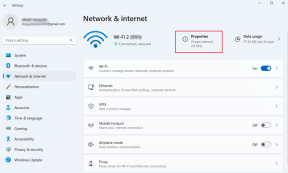Jak usunąć profil Thunderbirda – TechCult
Różne / / June 27, 2023
Czy jesteś sfrustrowany zaśmieconymi profilami Thunderbirda i chcesz zacząć od nowa? Zarządzanie wieloma kontami w Thunderbirdzie może być kłopotliwe, ale usunięcie nieużywanych profili może uprościć sprawę. Jeśli nie masz pewności, jak usunąć profil Thunderbirda, ten artykuł przeprowadzi Cię przez ten proces.

Spis treści
Jak usunąć profil Thunderbirda
Thunderbird to darmowy program pocztowy stworzony przez Mozillę, który umożliwia dodawanie dodatkowych funkcji. Założenie konta na platformie wymaga łatwego procesu, ale jeśli chcesz je usunąć, możesz łatwo wykonać czynności opisane w tym przewodniku, aby usunąć swój profil.
Gdzie jest mój profil Thunderbirda?
Twój profil Thunderbird jest zapisywany lokalnie na twoim urządzeniu w folderze profilu. Odwiedzając go, możesz zobaczyć wszystkie dane swojego profilu. Aby przejść do swojego profilu, przejdź do sekcji Więcej informacji o rozwiązywaniu problemów i przejrzyj cały folder swojego profilu o nazwie nazwa_profilu.default. Wszystkie profile powiązane z aplikacją Thunderbird będą widoczne w tym folderze profilu w folderze Thunderbird.
Aby usunąć swój stary profil Thunderbirda, wykonaj następujące kroki:
Notatka: Upewnij się, że pobrałeś i zainstalowałeś plik Aplikacja komputerowa Thunderbird.
1. Otworzyć Aplikacja komputerowa Thunderbird w Twoim komputerze.
2. Kliknij na ikona menu hamburgera w prawym górnym rogu ekranu.
3. Kliknij na Pomoc opcję z menu rozwijanego.
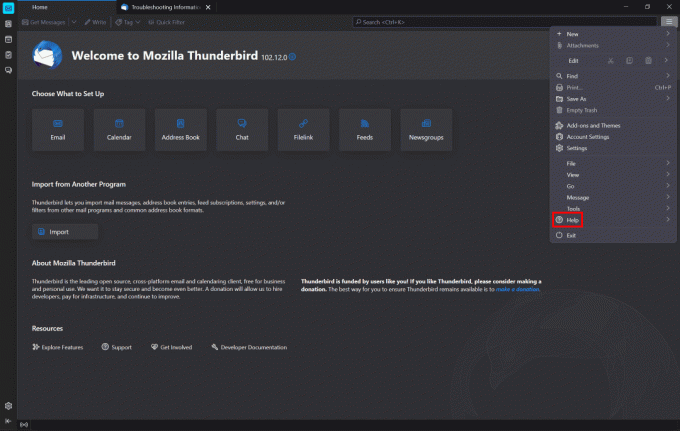
4. Kliknij Więcej informacji o rozwiązywaniu problemów.
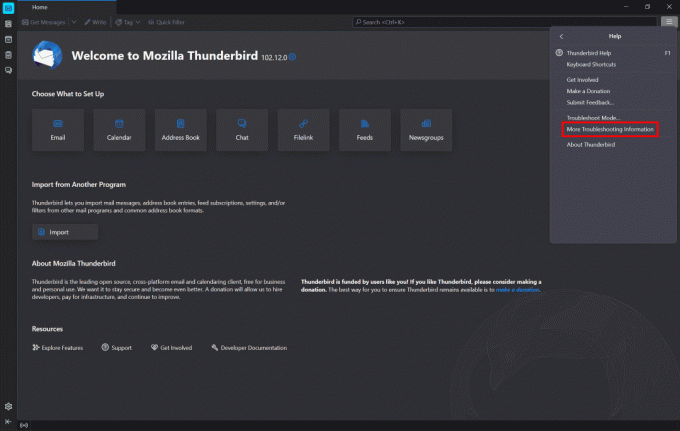
5. W sekcji informacji o rozwiązywaniu problemów kliknij Otwórz folder obok opcji folderu profilu.
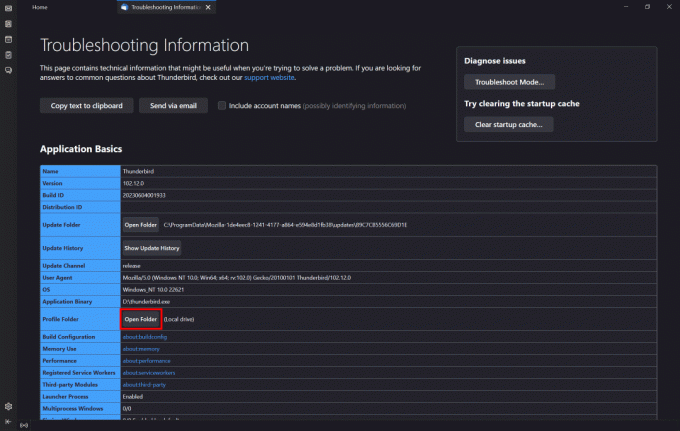
6. Wróć do Profile, Kliknij na nazwa_profilu.domyślna folder, a następnie kliknij na usuń ikonę aby usunąć profil.

Przeczytaj także:Jak usunąć profil SCRUFF
Jak usunąć konto Thunderbird z mojego komputera
Oprócz usunięcia swojego profilu możesz także usunąć swoje konto Thunderbird ze swojego komputera, wykonaj następujące kroki, aby dowiedzieć się więcej:
Notatka: Upewnij się, że pobrałeś, zainstalowałeś i zalogowałeś się na swoje konto w aplikacji Thunderbird na komputer.
1. Otworzyć Aplikacja komputerowa Thunderbird na swoim komputerze i kliknij swój adres e-mail.

2. Kliknij Ustawienia konta.
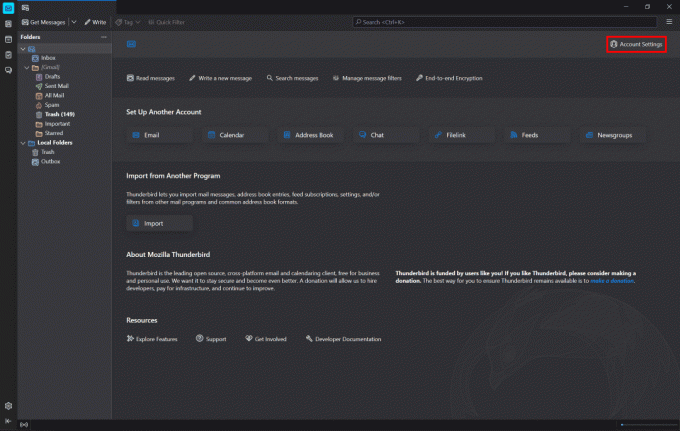
3. Kliknij Działania na koncie od lewego dolnego rogu ekranu.
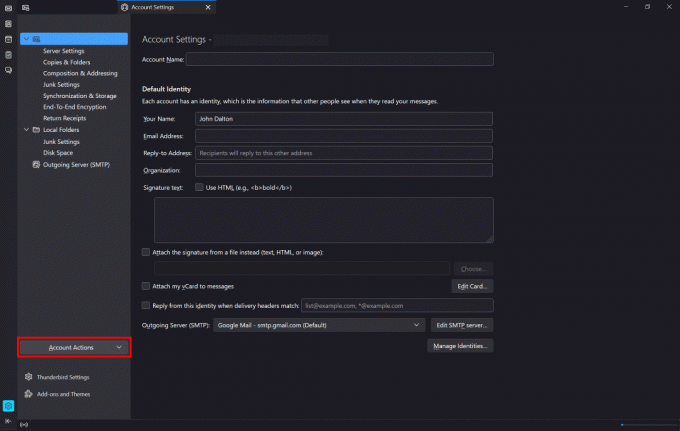
4. Z rozwijanego menu kliknij na Usuń konto aby usunąć swoje konto e-mail.
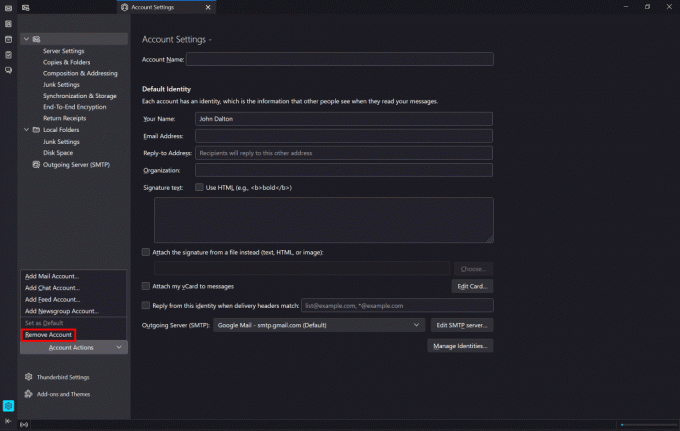
5. Kliknij Usunąć z okna dialogowego, aby potwierdzić usunięcie.
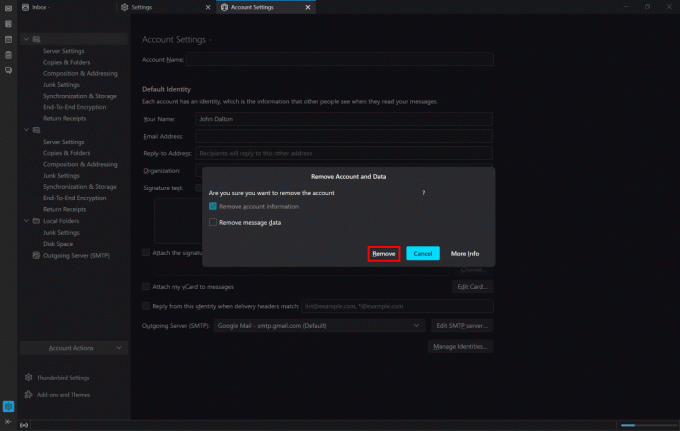
6. Kliknij OK aby zakończyć proces.
7. Następnie otwórz Panel sterowania w Twoim komputerze.
8. Kliknij Odinstaluj program.
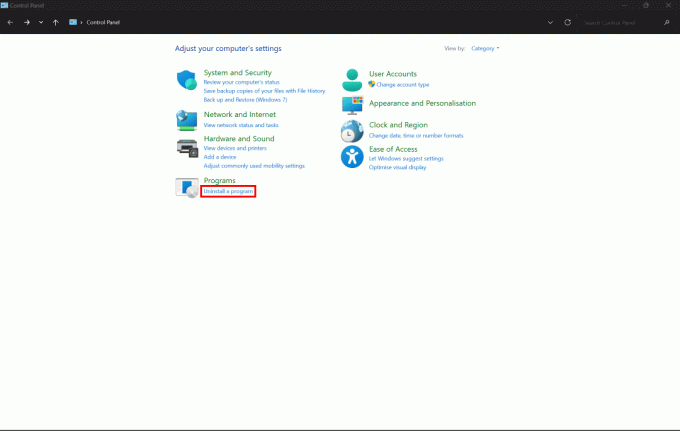
9. Kliknij Mozilla Thunderbird, Następnie Odinstaluj i postępuj zgodnie z instrukcjami wyświetlanymi na ekranie, aby usunąć Thunderbirda z komputera.

Przeczytaj także:Jak usunąć wszystkie profile witryn randkowych
Czy odinstalowanie Thunderbirda usunie wiadomości e-mail?
NIE, odinstalowanie Thunderbirda nie spowoduje usunięcia wiadomości e-mail. Odinstalowanie spowoduje tylko usunięcie Thunderbirda z komputera, a po ponownej instalacji zobaczysz, że Twoje konto e-mail jest zalogowane. Wszystkie e-maile, które były częścią Twojego konta e-mail, pozostaną bez zmian. Jeśli chcesz trwale usunąć swój profil Thunderbird, możesz wykonać czynności wymienione w poniższym nagłówku.
To jest to! To jest jak usunąć profil Thunderbirda. Mamy nadzieję, że nasz przewodnik okazał się zarówno pomocny, jak i informacyjny. Jeśli masz do nas jakieś pytania lub sugestie, podziel się nimi w sekcji komentarzy poniżej.
Henry jest doświadczonym pisarzem technicznym, którego pasją jest udostępnianie złożonych tematów technologicznych zwykłym czytelnikom. Dzięki ponad dziesięcioletniemu doświadczeniu w branży technologicznej Henry stał się zaufanym źródłem informacji dla swoich czytelników.